
YouTubeは、卓越したアプリケーションです。 ビデオを見るためのAndroidデバイス。 多くのユーザーは、一連の再生リストを作成したことに加えて、アプリケーションのアカウントで多数のチャネルをフォローしています。 アプリに入るときに、それらのチャネルのいずれかが新しいチャネルをアップロードしたかどうかを確認したい場合がありますが、これには時間がかかります。 このような状況では、多くの人がYouTubeで動画を並べ替えることができればと願っています。
おそらくすでにご存知の方もいらっしゃると思いますが、 YouTubeは特定のチャンネルのビデオを表示しません ユーザーにとって理想的なように、アップロードされた日付に基づいてフォローします。 むしろ、彼らは彼らが持っているビューの数または彼らが受け取ったいいねの量に基づいてそれらをソートします。 幸い、YouTubeで動画を並べ替えるためのフィルタを追加できるため、見たい動画を簡単に見つけることができます。
YouTubeビデオの並べ替えは すべてのプラットフォームで実行することもできます、したがって、この点で問題は発生しません。 Webまたはビデオアプリでアカウントにアクセスしているデバイスは関係ありません。 また、さまざまな種類のフィルターを追加できるので、この点で適切と思われる基準を設定できるので特に便利です。
AndroidでYouTube動画を並べ替える方法
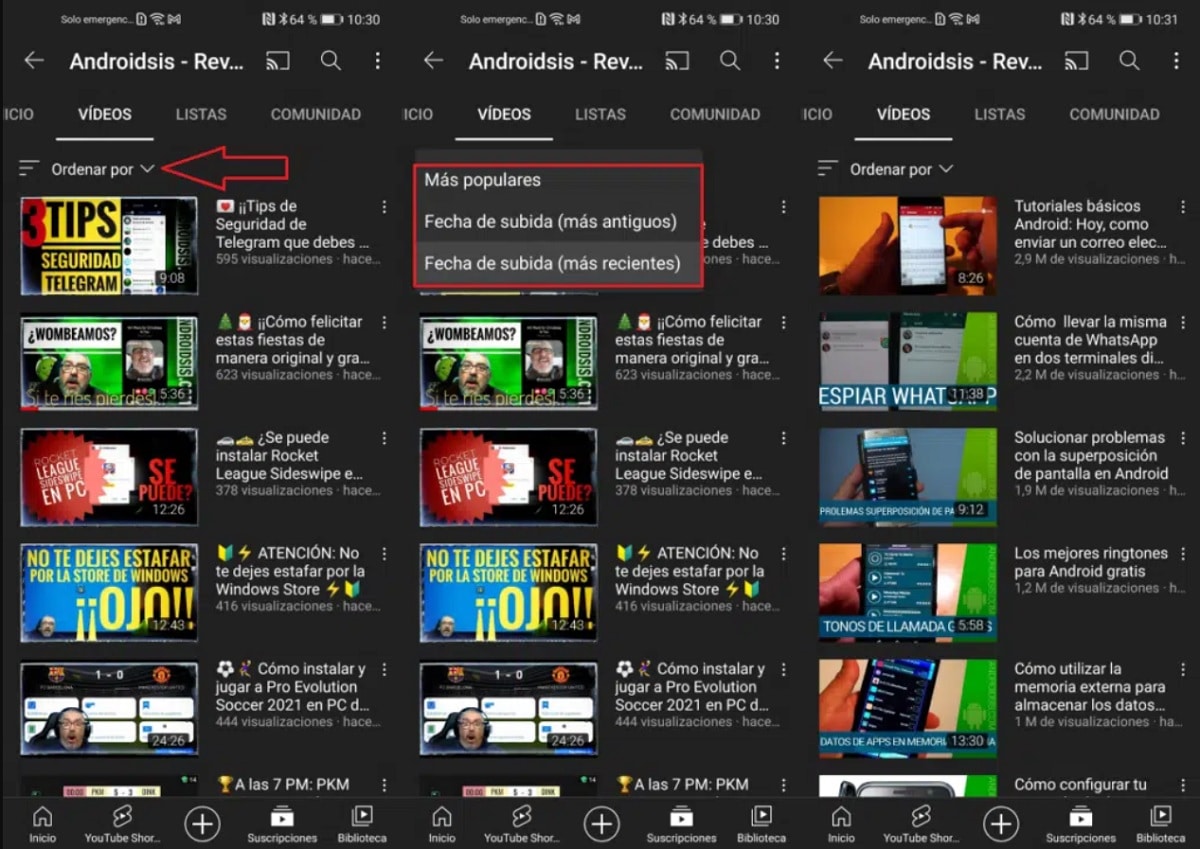
YouTubeは、Android向けのバージョンで、動画を注文する可能性を導入しました。 これは2019年にアプリに導入された機能であるため、比較的最近のものであり、アプリ内の多くのユーザーが使用しない可能性があります。 この機能のおかげで、ユーザーはより快適な方法でこれらのコンテンツにアクセスできるようになります。 彼らは彼らの年齢に基づいてそれらのビデオを注文することができるので、多くの人が望んでいたものです。
これを可能にするフィルターは、 人気のあるアプリケーションのチャネルにのみ適用できます。 これらのビデオを別の場所で注文しようとすると、それが不可能であることがわかる場合に備えて、これは覚えておくべきことです。 よく知られているアプリケーションでこれを行うために実行する必要のある手順は、非常に単純です。 これは、アプリのアカウントで行う必要があることです。
- AndroidスマートフォンまたはタブレットでYouTubeアプリを開きます。
- 動画を注文するチャンネルに移動します。
- アプリのこのチャンネル内の動画セクションに入ります。
- アプリケーションの上部に移動し、[並べ替え]というオプションをクリックします。
- それらのビデオを表示するオプションを選択します。
お気づきかもしれませんが、Android向けYouTubeで動画を注文する場合、アプリはその最後のステップでXNUMXつのオプションを提供します。 問題のチャンネルでこれらの動画を注文する方法はXNUMXつあります。 この場合に利用できるXNUMXつのオプションは次のとおりです。
- MAS recientes。 このオプションでは、チャンネルに最近アップロードされた動画が表示され、チャンネルでの人気(いいねの数や視聴回数など)に基づいて並べ替えられます。
- アップロード日(最も古い)。 このオプションを使用すると、アプリケーションはYouTubeのそのチャンネルにアップロードされた最も古い動画を表示します。
- アップロード日(最新)。 このオプションでは、アップロード日に基づいて、そのチャンネルにアップロードされた最新の動画が表示されます。
プロセスは単純ですが、明確な制限があります。そのセクションに入るたびに実行する必要があるためです。 アプリはこれらの設定を保存しませんが、チャンネルに入るたびにこれらの動画を並べ替える必要があります。
Androidでプレイリストを並べ替える
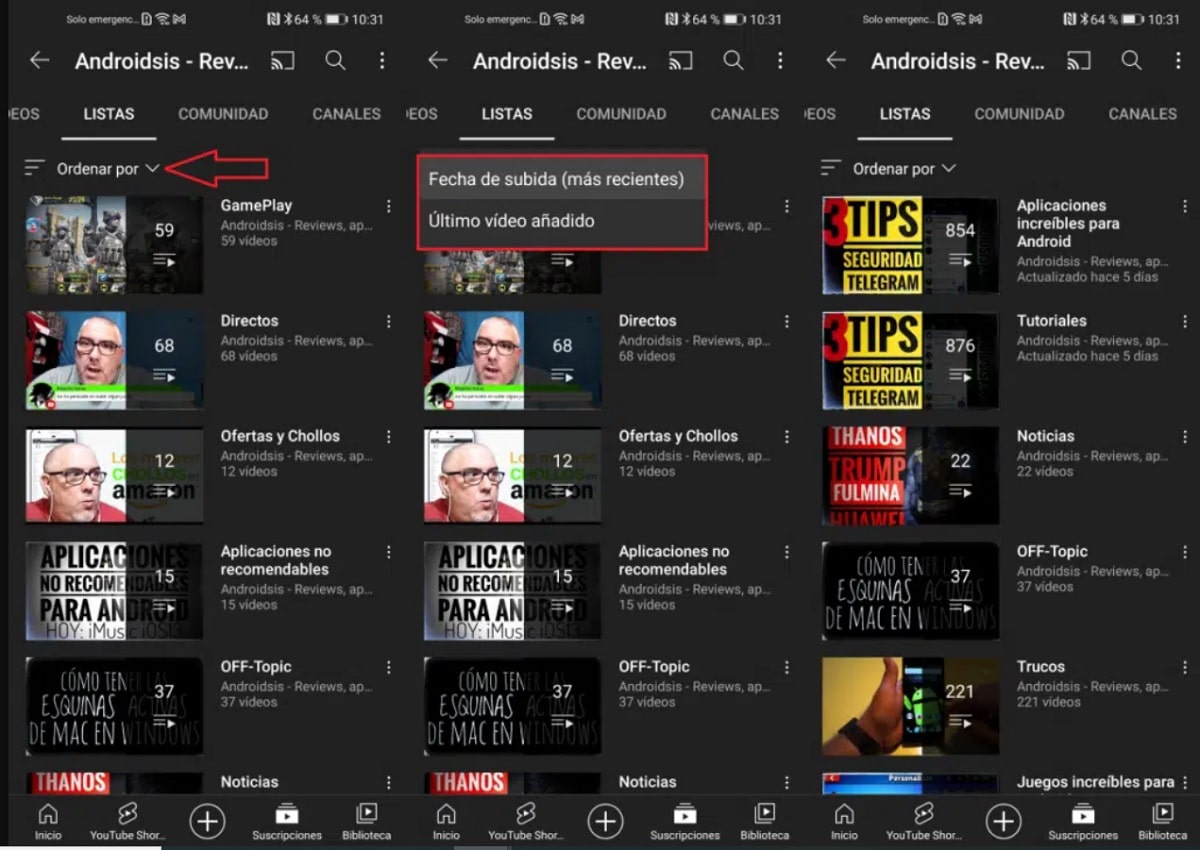
YouTube for Androidは、この点に関してより多くのオプションを提供します。 にビデオを並べ替えることができる以外 プラットフォーム上のチャンネルの場合、チャンネルが分類されているプレイリストを注文することもできます。 アプリ内再生リストを使用すると、コンテンツ作成者は類似の動画をXNUMXつのリストまたはフォルダーにグループ化できます。
つまり、AndroidのWebサイトの場合、ニュース用、チュートリアル用、携帯電話分析のビデオ用などのフォルダーまたはプレイリストを作成できます。 このように、ユーザーがそのYouTubeチャンネルにアクセスして特定の種類の動画を検索すると、これらの再生リストにアクセスして、その時点で探していたものに合った再生リストに移動できます。
動画のように、Android向けYouTubeでは これらのプレイリストも注文する 以前の基準と非常によく似た基準に基づいています。 したがって、その時点で興味のあるビデオや特定のリストを見つけるのが簡単になります。 さらに、プロセスも非常に単純であり、次の手順を実行するだけです。
- AndroidスマートフォンまたはタブレットでYouTubeを開きます。
- 問題のチャンネルを入力してください。
- アプリケーションのこのチャネル内の[リスト]タブに移動します。
- 上部にある[並べ替え]オプションをクリックします。
- アプリは私たちに選択するXNUMXつのオプションを提供します:
- アップロード日(最新):このオプションでは、動画が追加された最新のものから古いものへの時系列に基づいて再生リストが表示されます。
- 最後に追加されたビデオ。 このフィルターを選択した場合、たとえば、そのプレイリストで公開された、興味のある最後のビデオのみが表示されます。
- 再生するリストを選択します。
これにより、特にアプリケーションで特定の種類の動画を探している場合に、YouTubeでそのチャンネルの再生リストに、興味があるかもしれない新しいものがあるかどうかについて、常に良いビジョンを得ることができます。 。 これにより、人気のあるアプリのすべてのユーザーにとって非常に簡単になります。
コンピューターでYouTubeビデオを並べ替える
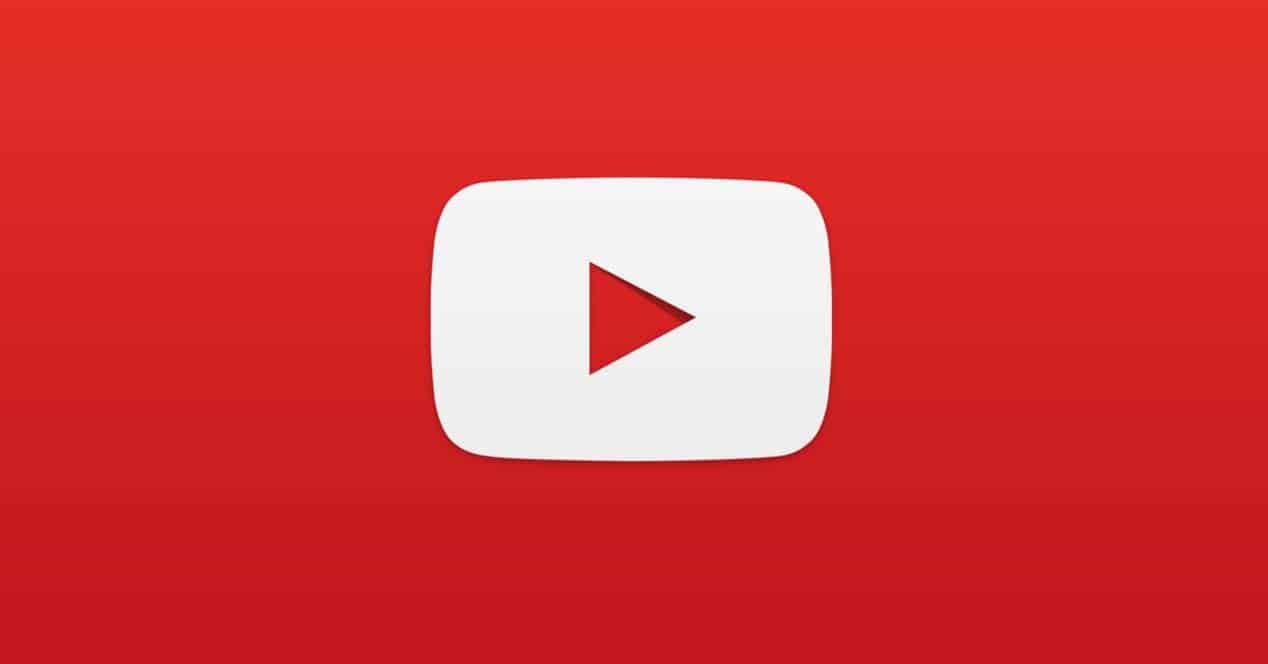
YouTubeでは、すべてのバージョンの動画を並べ替えることができます。 したがって、有名なビデオWebサイトにコンピューターからアクセスすると、最初のセクションでAndroidで行ったのと同じ可能性があります。 この場合に実行する必要のある手順はAndroidで実行した手順と同じであるため、複雑なことではありませんが、現在はコンピューター上にあります。 PCでフォローしているチャンネルのビデオを視聴したい場合は、ニュースを見逃さないように、アカウントでそれらを注文する方法を知っておくとよいでしょう。
さらに、アプリケーションはまた私たちを可能にします プレイリストを並べ替える コンピュータ用のバージョンでは、Webブラウザから。 したがって、これまでAndroidで行ったのと同じことができるので、プレイリストのいずれかに新しい動画があるかどうかを確認する場合、これらのチャネルのいずれかにあるニュースを見逃すことはありません。チャンネルがあります。 このプロセスでは、Androidのバージョンに関する変更は提示されないため、アプリのいずれかのバージョンでこれを行う方法を知っていれば、問題は発生しません。
ビデオを並べ替える
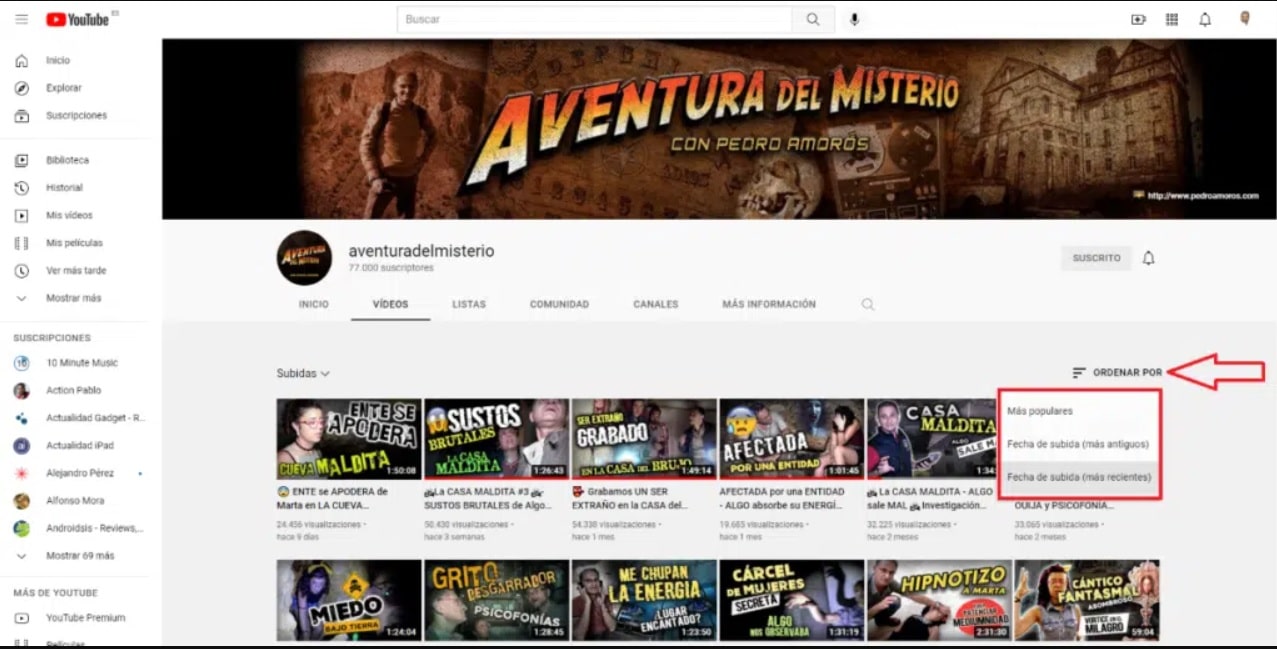
コンピューターのYouTubeインターフェースは、Androidのインターフェースとは多少異なるため、プロセスが多少複雑になる場合があります。 しかし、実際には、従わなければならない手順は同じであるため、問題は発生しません。 PC版を定期的に使用している場合は、このインターフェイスをすでに知っているので、プロセスはさらに簡単になります。 従う必要のある手順は次のとおりです。
- 我々はする必要があります 最初にYouTubeWebサイトにアクセスします (あなたはからそれを行うことができます それはあります リンク)。
- 入った セクションビデオ.
- 次に、画面の右側に移動し、オプションをクリックします ソート.
- XNUMXつのオプションが表示されます。
- MAS recientes。 このオプションでは、チャンネルに最近アップロードされた動画が表示され、チャンネルでの人気(いいねの数や視聴回数など)に基づいて並べ替えられます。
- アップロード日(最も古い)。 このオプションを使用すると、アプリケーションはYouTubeのそのチャンネルにアップロードされた最も古い動画を表示します。
- アップロード日(最新)。 このオプションでは、アップロード日に基づいて、そのチャンネルにアップロードされた最新の動画が表示されます。
- この場合、目的のオプションを選択します。
プレイリスト付き Androidで示したのと同じ手順に従う必要があります。 そのため、問題のチャンネルのプレイリストのセクションを入力する必要があります。 画面の右上に注文するオプションがあり、XNUMXつの異なる基準に基づいて注文できます。 このバージョンの有名なWebまたはビデオアプリケーションでも、すべてのユーザーが実行できる簡単なプロセス。